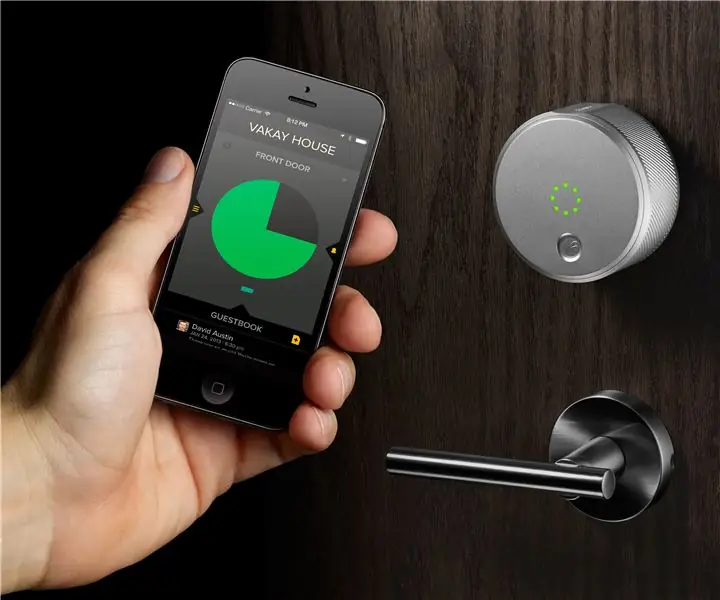
Taula de continguts:
- Autora John Day [email protected].
- Public 2024-01-30 08:15.
- Última modificació 2025-01-23 14:38.
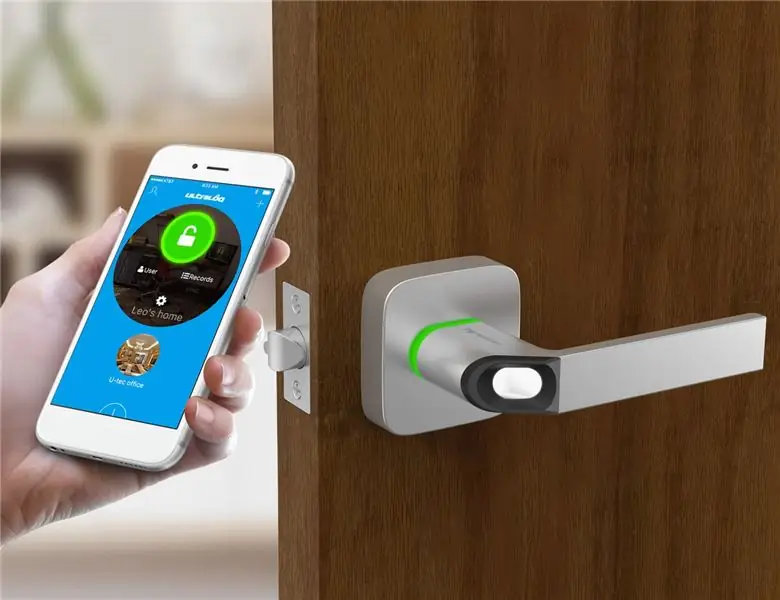

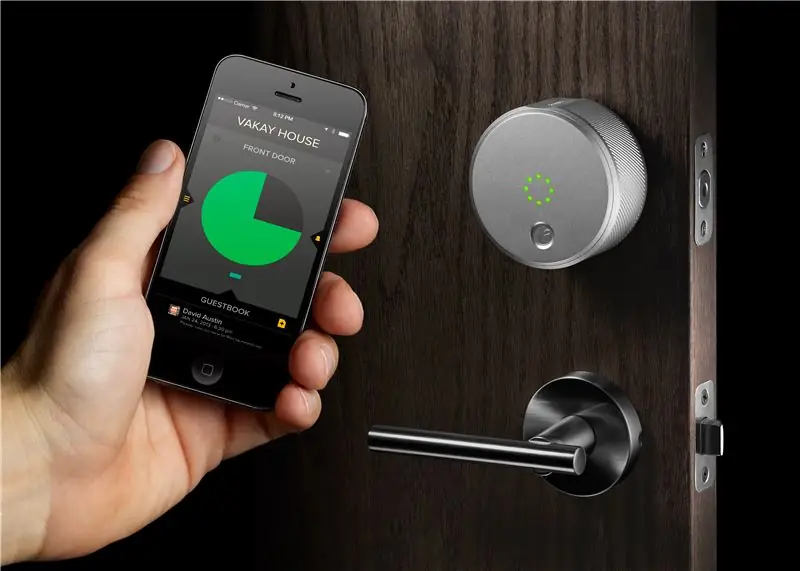
Es tracta d’un mètode instructiu que explica la creació d’un pany intel·ligent que es pot controlar mitjançant un telèfon intel·ligent mitjançant connectivitat bluetooth. El control es basa en la veu. El sistema desbloqueja la porta si l’usuari parla la nota especificada i també s'assigna una altra nota separada per bloquejar.
La plataforma de treball és arduino i l’aplicació per al control remot del pany de la porta es crearà mitjançant l’inventor de l’aplicació MIT.
És realment molt senzill i divertit.
Pas 1: recopilació dels elements necessaris

1. Arduino UNO R3
-per controlar el servo i la interfície amb el mòdul bluetooth.
Pas 2: 2. Mòdul Bluetooth

-per rebre senyal quan s'ha d'obrir o tancar el pany, per conèixer l'estat del pany si està obert o tancat
Pas 3: 3. Servo d’alt parell


-Girar la palanca de bloqueig quan s'envia senyal des de l'arduino. - funciona amb el pin arduino 5v i funciona bé amb ell.
Pas 4: 4. Xapa


- s’utilitza per fer que el servomotor estigui ben situat, cosa que li permet subjectar correctament el motor a la porta i la part giratòria fixada correctament a la palanca del pany. - el cas depèn de la vostra creativitat, podeu utilitzar qualsevol altre material / cosa per fer-ho. PER SOSTENIR EL MOTOR A LA PORTA: també es pot utilitzar qualsevol carcassa de plàstic o estructura impresa en 3D.
Pas 5: Codificació amb IDE
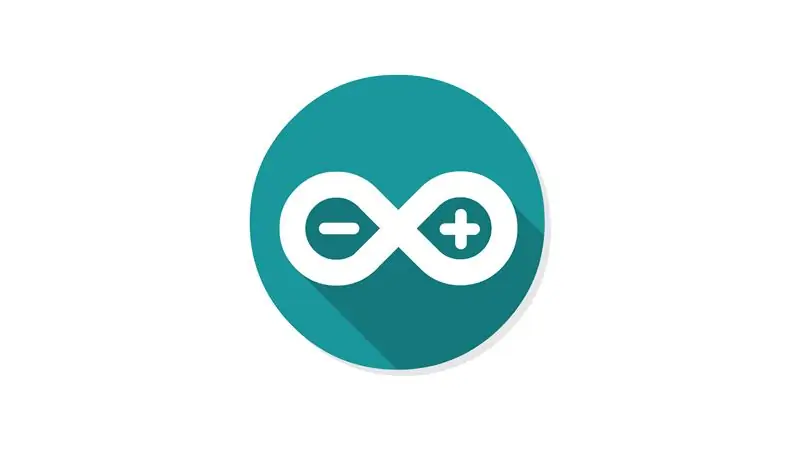
S'adjunta la codificació.
Pas 6: crear aplicació pròpia amb App Inventor

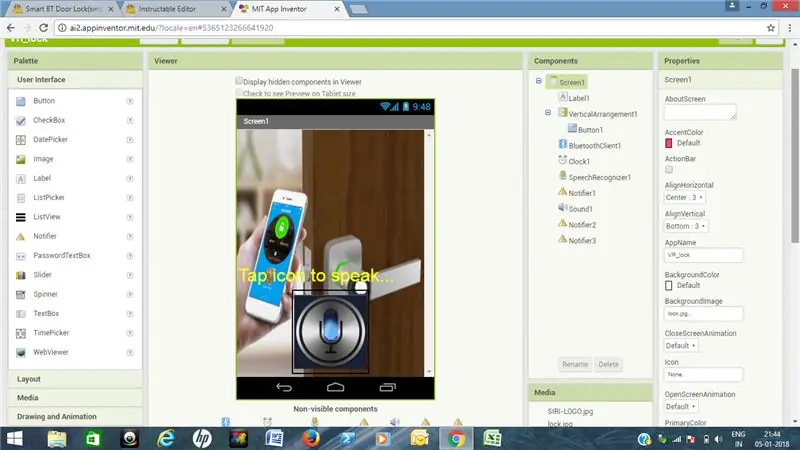
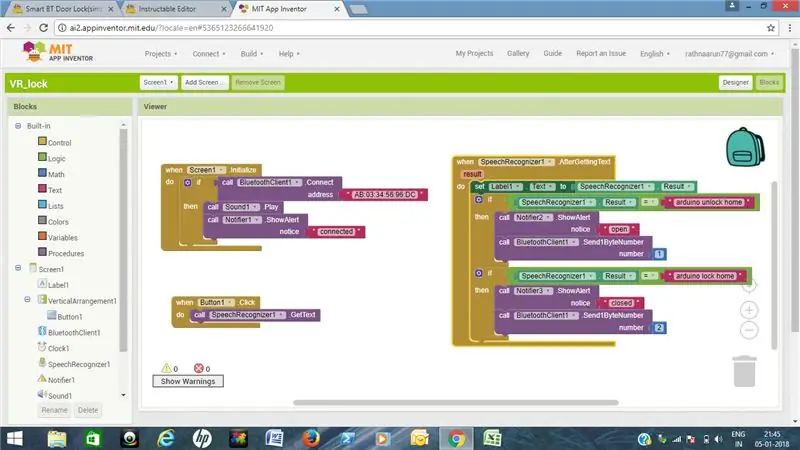
podeu descarregar l'aplicació des d'aquí, també he proporcionat les imatges per construir els blocs i dissenyar l'aplicació amb l'inventor de l'aplicació MIT.
He adjuntat el formulari editable de l’aplicació també per configurar o veure el disseny de la meva aplicació. He assignat la contrasenya de veu de la manera següent, que podeu canviar al vostre gust.
desbloquejar - "Arduino unlock home"
bloquejar - "arduino lock home"
Pas 7: Muntatge
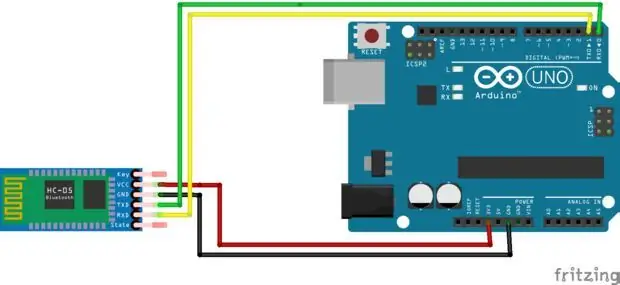
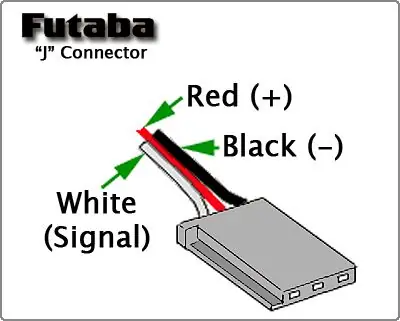

després de connectar el mòdul bluetooth, connecteu el servo, CONNEXIÓ SERVO
1. taronja ----- pin arduino 2
2.red ------- Pin de 5v a arduino
3. marró ------ pin de terra en arduino
Pas 8: proves
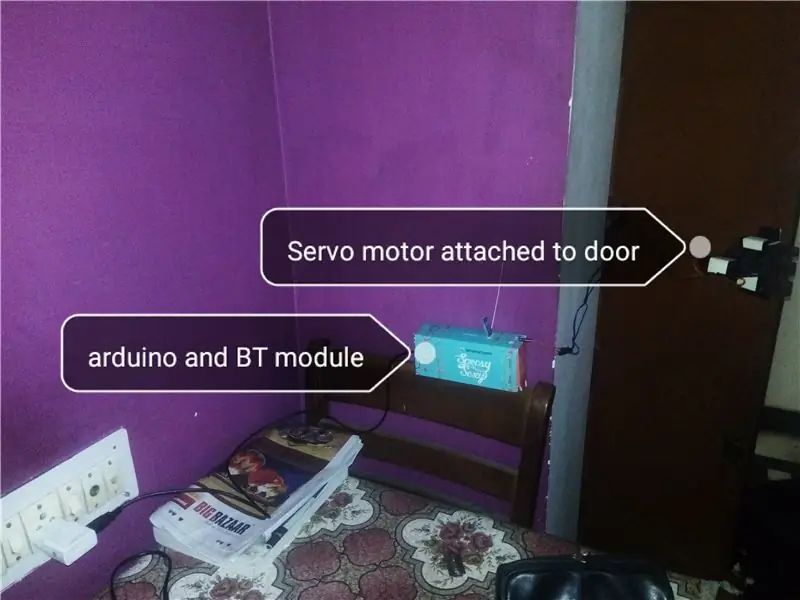
Finalment, comproveu el sistema mitjançant l'aplicació del telèfon.
DIU
--- "Arduino unlock home" ---- per obrir
--- "arduino lock home" ------ per tancar
Espero que t'agradi! Gràcies per llegir el meu instructiu.
comparteix pensaments … … crea idees !!! …
Recomanat:
Bloqueig de porta protegit per contrasenya a Tnikercad: 4 passos

Bloqueig de porta protegit amb contrasenya a Tnikercad: per a aquest projecte, agafarem l'entrada d'un teclat, processarem l'entrada com a posició angular i mourem un servomotor en funció de l'angle de 3 dígits adquirit. Vaig utilitzar un teclat de 4 x 4, però si teniu un teclat 3x4, té una connexió molt similar, de manera que podria ser
Programa de protecció de contrasenya: 4 passos

Programa de protecció de contrasenya: és una manera d’amagar una contrasenya d’ordinador. Us permetrà protegir dades valuoses, però també us permetrà recuperar una contrasenya oblidada sense massa dificultats. Tot i que potser no és la solució més pràctica, aquesta idea és sens dubte molt
Com protegir amb contrasenya les unitats flash a Windows 10: 16 passos

Com protegir les unitats flash amb contrasenya a Windows 10: amb la creixent popularitat de l’emmagatzematge al núvol com Google Drive, una unitat i Dropbox, la popularitat de les unitats flash està disminuint. Tot i això, encara hi ha alguns avantatges de les unitats flash sobre l’emmagatzematge al núvol. Alguns d'aquests inclouen l'accés a
Caixa de seguretat amb control de contrasenya: 4 passos

Caixa de seguretat amb control de contrasenya: faig servir aquest exemple per fer el meu projecte. I canvio algunes obres, per exemple, el botó al servo. Faig aquesta caixa de seguretat perquè de vegades la meva família i jo perdrem algunes coses importants. Tenint això, la meva família i jo no lluitarem per perdre
Feu el sistema d’avís de notificació per veu / veu: 4 passos

Feu el sistema d'alerta de veu / notificació de veu: en aquest projecte hem creat un sistema d'alerta i de notificació de veu. En aquest projecte es poden utilitzar almenys dos sensors
